Anschluss zum Server über VNC
Eine Alternative zur Verwendung des SSH-Zugriffs auf Ihren Server ist das Remote-Zugriffssystem VNC (Virtual Network Computing), das Ihnen zulässt, die grafische Shell zu verwenden und mit der Maus zu manipulieren, sowie wird die Benutzersitzung nicht beendet, wenn die Verbindung unterbrochen wird.
Vor allem ist ein VNC- Anschluss in den Situationen erforderlich, in denen Sie den Grund für die Nichtverfügbarkeit des Servers identifizieren und beseitigen müssen (Hang-up, große Belastung, Fehler beim Laden des Betriebssystems).
Außerdem können Sie mit Hilfe des VNC-Zugriffs das Betriebssystem mit einem eigenen Image installieren. Um es im SolusVM Kontrollpanel verfügbar zu machen, müssen Sie vorläufig die Vertreter des technischen Supports kontaktieren, die seinen Anschluss erledigen werden.
Sie können eine Verbindung mit dem Server über VNC auf einer der folgenden Weisen herstellen:
- verwenden Sie den VNC- Kunde auf dem lokalen Computer.
- starten Sie den VNC Viewer im Kundenportal.
- verwenden Sie die entsprechende Option der SolusVM Kontrollpanel.
VNC-Kunde
Die vorliegende Variante setzt das folgende Verfahren voraus:
- laden Sie den VNC- Kunde herunter und installieren Sie ihn auf Ihrem Computer.
- verwenden Sie die Daten des Zugriffes, die in der E-Mail enthalten sind, die Sie nach der Aktivierung Ihres Servers erhalten haben.
Wir empfehlen Ihnen für das Windows-Betriebssystem die Verwendung des TightVNC Kundenprogramms, das auf der offiziellen Webseite http://www.tightvnc.com heruntergeladen werden kann.
Mac OS Benutzer können das Standardtool Screen Sharing verwenden, und für Unix-Systeme ist ein universelles Paket für die Verbindung mit einem entfernten Vinagre-Computer geeignet (Abbildung 1).

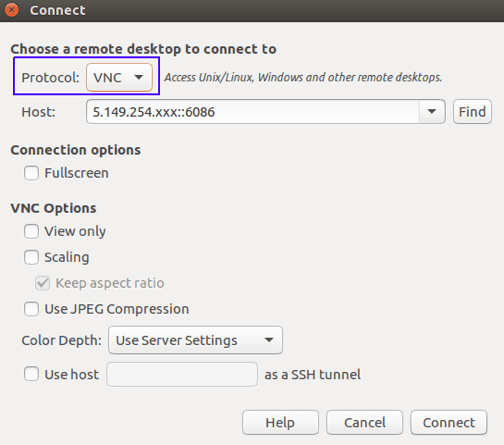
Abbildung 1
Wählen Sie das VNC-Verbindungsprotokoll aus, geben Sie im Feld Host die VNC-IP-Adresse Ihres Servers und den entsprechenden Port an und klicken Sie auf die Schaltfläche Connect. Geben Sie das Passwort in das Abfragefenster ein und klicken Sie auf Authenticate (Abbildung 2). Die erforderlichen Daten des Zugriffes befinden sich in der E-Mail, die nach der Aktivierung des Produkts an die von Ihnen angegebene E-Mail gesendet wurde.

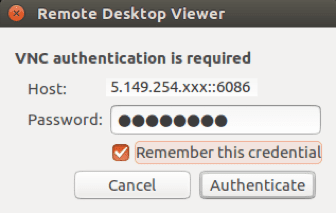
Abbildung 2
Das Programm lässt zu, das Passwort zu speichern, dafür wählen Sie den Punkt «Remember this credential».
Nachdem die Verbindung hergestellt wird, sehen Sie den Begrüßungsbildschirm des Betriebssystems Ihres Servers. Einige Standard-Tastenkombinationen wie zum Beispiel Ctrl+Alt+Del funktionieren direkt nicht. um sie zu verwenden, müssen Sie die VNC-Kunden Tools ausnutzen.
VNC Viewer im Kundenportal
- Um diese Option zu verwenden, sollten Sie:
- zu Dienstleistungen -> Produkte / Dienstleistungen gehen;
- das entsprechende Produkt aus der Liste auswählen und auf die Schaltfläche "Daten anzeigen" klicken.
- auf der Seite "Information" die VNC-Taste verwenden;
- die Java VNC Anwendung starten.
Für die korrekte Arbeit dieser Anwendung soll Ihr Browser die Arbeit von Java-Plugins unterstützen. Wenn Start der Anwendung gesperrt wird (siehe Abbildung 3), müssen Sie eine Sicherheitsausnahme für https://www.hostzealot.de/ in Java-Kontrollpanel (Abbildung 4) hinzufügen, und dann die Anwendung neu starten und die Berechtigung bei der Anfrage bestätigen.

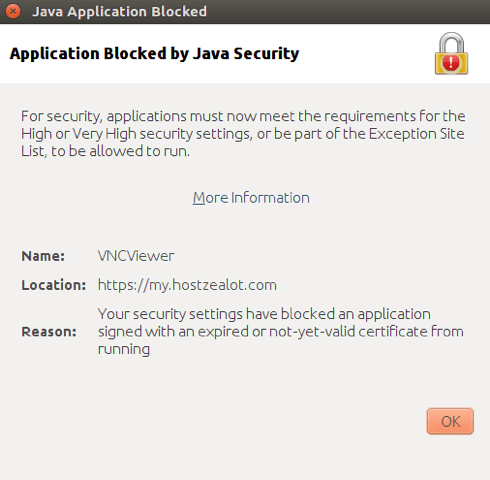
Abbildung 3
Fall es die Fragen zum Bearbeiten der Ausnahmenliste in der Java Control Panel entstehen werden, empfehlen wir Ihnen die Auskunft auf der offiziellen Webseite https://www.java.com/ru/download/faq/exception_sitelist.hml auszunutzen.

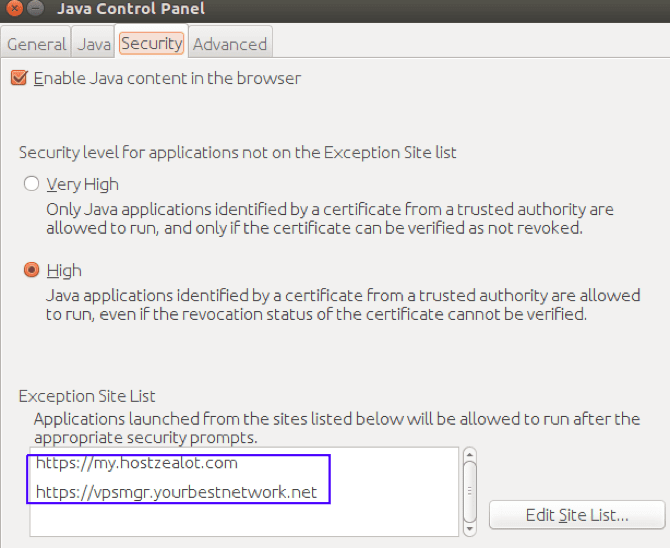
Abbildung 4
Start von VNC Viewer im SolusVM Kontrollpanel
Benutzen Sie den Link https://vpsmgr.yourbestnetwork.net:5656/ um in SolusVM Kontrollpanel zu übergehen. Die Daten des Zugriffes befinden sich im obenerwähnten Brief mit den ausführlichen Informationen über Ihren Server.
Wählen Sie den entsprechenden Server aus und klicken Sie auf die Schaltfläche VNC auf der Hauptseite (Abbildung 5).

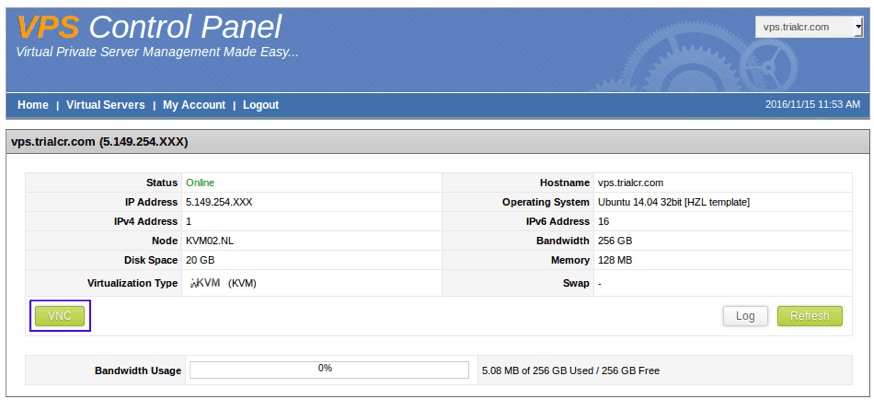
Abbildung 5
Für den Anschluss zum Server wird auch die Java-Anwendung verwendet, also die weiteren Handlungen sind ähnlich denen, die im Punkt „VNC Viewer im Kundenportal“ beschrieben sind.
Wenn Sie noch Fragen zu VNC- Anschluss haben oder Hilfe benötigen, können Sie uns über Skype, Online-Chat oder das Ticketsystem jederzeit kontaktieren.